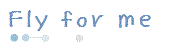- HOME
- Post in | 기록/책
- Post at | 2014. 8. 6. 22:31 | by 밀크빵.
- View comment
2014 책
1월
- 삶을 바꾸는 책 읽기
2월
- 혜교의 시간
- 당신에게 제주
- 읽기 쉬운 코드가 좋은 코드다
- 바리데기
- 사월의 미, 칠월의 솔
- 어떻게 일하며 성정할 것인가
3월
- 상실의 시대
- 내일도 출근하는 딸에게
- 인생학교 - 정신
- 빈둥빈둥 당당하게 니트족으로 사는 법
4월
- 심플하게 산다
- 이방인
- 멈추지마 다시 꿈부터 써봐
5월
- 우종민 교수의 뒤집는 힘
- 지금 이대로 괜찮을 걸까
6월
- 달라야 달라진다
- 해변의 카프카(상)
7월
- 실내인간
8월
'기록 > 책' 카테고리의 다른 글
| 멈추지마 다시 꿈부터 써봐 (0) | 2014.12.13 |
|---|---|
| 나는 죽을 때까지 재미있게 살고싶다 (0) | 2014.10.18 |
| ㅇㅇ (0) | 2013.05.16 |
| 인생학교: 일 (0) | 2013.04.23 |
| 스크럼과 XP (3) | 2013.03.11 |